 |
Главная Случайная страница Контакты | Мы поможем в написании вашей работы! | |
Форматування текстів
|
|
У цьому параграфі:
· Форматування символів
− Форматування символів у тексті (шрифту)
− Група Шрифт вкладки Основне
− Використання клавіатури для зміни параметрів шрифту
· Форматування абзаців
− Вирівнювання
− Розставляння переносів
− Інтервал
− Відступи і виступи
− Встановлення позицій табуляції
− Розташування абзаців на сторінці
− Затінення (заливка) і межі (границі) тексту
− Вставляння розривів сторінок
· Створення списків
− Марковані списки
− Нумеровані списки
− Багаторівневі списки
· Стилі та шаблони
− Використання стандартних стилів
− Створення стилів користувача
− Створення документів за допомогою шаблонів
− Створення шаблонів користувача
· Теми документа
Форматування символів
Коли Ви набираєте текст, необхідно стежити не лише за вмістом документа і відсутністю помилок, а й за зручністю сприймання інформації. Один і той же текст удокументі може бути представлений по-різному. Оформлення може включати виділення ділянок тексту за допомогою різного розміру, гарнітури і накреслення шрифту, створення списків, вирівнювання на сторінці тощо. Всі ці та інші параметри оформлення тексту прийнято називати форматуванням. Правильно сформатований текст читається набагато легше, оскільки добре видно заголовки, маркери списків, прискорюється пошук потрібної інформації.
Форматування – процес налаштування параметрів тексту, які визначають його зовнішній вигляд. Форматування поділяють на форматування символів, абзаців і сторінок. Є два види форматування документа: безпосереднє та за допомогою стилів (стиль – сукупність атрибутів форматування, яким надане ім’я стилю).
Слід пам’ятати, що на зовнішній вигляд, а отже й оформлення документу суттєво впливає розмір сторінки та її полів. Тому, якщо розмір і поля нестандартні, перед початком форматування доцільно визначитись із параметрами сторінки (див. § 1.10).
Word містить велику кількість засобів форматування, за допомогою яких можна покращити вигляд документів на екрані та в паперовому вигляді. Одна з корисних можливостей Office 2010 – швидкий стиль, за допомогою якого можна побачити. яким буде результат використання того або іншого стилю, шрифту або розміру, підвівши курсор миші до потрібної кнопки команди.
1. Клацніть вкладку Файл. Виберіть пункт Параметри.
2. У вікні Параметри Word у розділі Параметри інтерфейсу користувача на вкладці Загальні параметри для роботи з Word включіть пункт Увімкнути динамічний попередній перегляд.
Найбільш використовувані команди форматування у Word 2010 винесені на мініпанель інструментів (див. рис. 3.6). За її допомогою можна задати гарнітуру, розмір, колір, напівжирне або курсивне накреслення шрифту, вирівняти текст по центру, задати виділення кольором, призначити стиль зі списку експрес-стилів, збільшити або зменшити відступ, скопіювати формат, створити маркований список.
Форматування символів у тексті (шрифту)
Найчастіше форматування здійснюється за допомогою зміни атрибутів шрифту. Шрифт – це набір цифр, знаків і символів. Найпростіший спосіб привернути увагу до слова в тексті – виділити його напівжирним шрифтом або курсивом. Ці атрибути називаються накресленням шрифту. Окрім них, шрифт має й інші атрибути, такі, як розмір (кегль) і гарнітура. Розмір шрифту вимірюється в пунктах (один пункт дорівнює 1/72 дюйма, або 0,3759 мм).
Можна змінити також інтервал між символами та їхній масштаб.
Найбільш розповсюджені два типи шрифтів – TrueType и Type1 (PostScript). Перший є основним у Windows, другий призначений для топографії. Новий формат, ОреnТуре містить ширший набір символів і теж має два різновиди:
· ОрепТуре/ТТ - базується на мові TrueType
· OpenType/PS - базується на мові PostScript.
Класифікація гарнітури шрифтів:
• Serif – шрифти із засічками, напр.: Garamond, Georgia, Times New Roman.
• Sanserif – шрифти без засічок, напр.: Arial, Tahoma, Verdana.
• Рукописні шрифти, напр.: Monotype Corsiva.
• Символьні шрифти, напр. Wingdings, Webdings.
• Декоративні шрифти – готичні, старослов’янські, для заголовків тощо.
Шрифти із засічками краще підходять для друкованих видань, бо легше читаються. Шрифти без засічок навпаки, краще відображають текст на екрані комп’ютера.
Щоб текст коректно виглядав на будь-якому комп’ютері, використовуйте один із системних шрифтів: Arial, Courier, Times. Ці шрифти Unicode, тому не виникатиме проблем з відображенням символів і букв інших алфавітів. Також можна використовувати шрифти: Verdana, Tahoma, Wingdings, Comic Sans MS.
У більшості шрифтів букви мають різну ширину (і менше w, ь менше ш). У шрифті Courier всі букви займають однакове місце. За його допомогою можна, наприклад, побудувати таблицю, де символи розташовуватимуться точно один під іншим.
Якщо на комп’ютері відкривають текстовий документ, в якому використано певний шрифт, що не інстальовано на цьому комп’ютері, програма Word застосує близький до нього. Якщо немає близьких – будь-який шрифт того ж типу (наприклад, без засічок).
Форматування тексту можна здійснювати як в процесі набору, так і після його виконання. Пам’ятайте, що для форматування тексту його обов’язково потрібно виділити. Виключення складає лише форматування одного слова повністю – для його оформлення досить встановити на ньому курсор.
Параметри оформлення тексту, які мають відношення до шрифту, зібрані в діалоговому вікні Шрифт. Для його відкриття виконайте одну з дій:
• клацніть на кнопці, яка знаходиться в групі Шрифт вкладки Основне на стрічці (рис. 1.35);

Рис. 5.1. Групи Шрифт і Абзац вкладки Основне
· натисніть поєднання клавіш Ctrl+D;
· виберіть команду Шрифт... в контекстному меню (див. рис. 4.4).
Діалогове вікно Шрифт має дві вкладки: Шрифт та Додатково. Розглянемо доступні параметри.
· За допомогою вкладки Шрифт (рис. 5.2) можна вибирати колір тексту, змінювати накреслення шрифту, встановлювати розмір і колір символів.
· Вкладка Додатково (рис. 5.2) допомагає визначити відстань між символами шрифту. Залежно від вибраного варіанту шрифт може бути ущільненим, звичайним і розрідженим (наприклад Word – Word – Word). Розріджений шрифт використовується для створення заголовків підрозділів упідбір до тексту, ущільнений – дає змогу скоротити абзац на останній рядок, коли до нього переноситься всього декілька символів. На цій же вкладці можна вибрати масштаб, при якому символи стають ширшими або вужчими (якщо більше 100%, то текст розтягується, якщо менше стискається: Word - Word - Word).

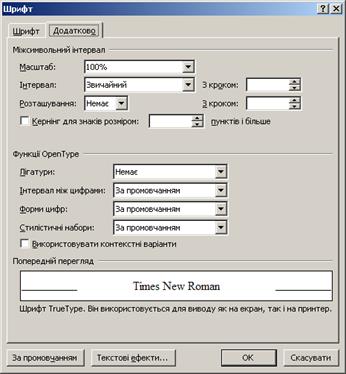
Рис. 5.2. Діалогове вікно Шрифт, вкладки Шрифт та Додатково
Дата публикования: 2015-09-17; Прочитано: 1211 | Нарушение авторского права страницы | Мы поможем в написании вашей работы!
